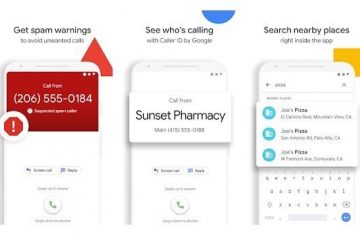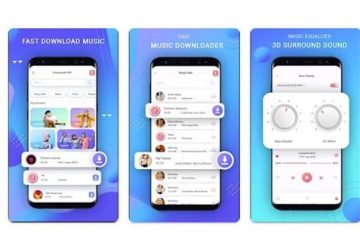即時消息應用程序 – WhatsApp 幾乎被全世界所有擁有 Android、iPhone 或計算機的人使用。該應用程序評價最高,其背後的原因是更新。
WhatsApp 背後的公司 Meta 定期向該應用程序推送新的更新,引入令人興奮的功能。就在幾個月前,該應用程序獲得了一些新的錄音功能,能夠將語音筆記作為 WhatsApp 狀態等。
現在即時消息應用程序獲得了另一個有用的功能,可以讓您 編輯 WhatsApp 消息。所有用戶都希望能夠編輯已發送的 WhatsApp 消息,但直到現在,它還不可用。
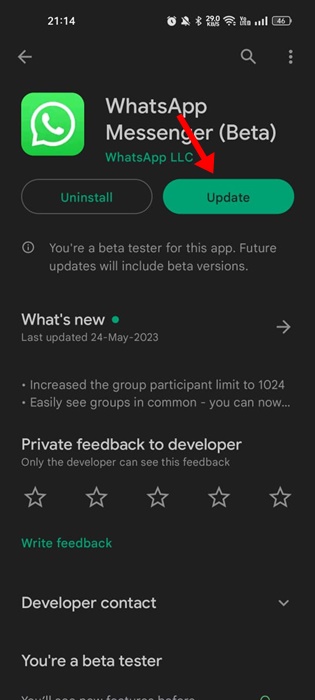
到目前為止,用戶只需更正已發送的消息並從聊天中取消發送。但由於最新更新允許您編輯已發送的消息,您現在可以利用該功能為您帶來好處。
WhatsApp 消息編輯功能
最新更新允許您在 WhatsApp 上編輯已發送的消息。當您在發送消息後出錯或改變主意時,此功能可能會很有用。
消息編輯功能使您有更多時間思考和編輯已發送消息中的拼寫錯誤。它還為您提供了一個時間範圍來為消息添加額外的上下文,即使是在發送消息時也是如此。
消息編輯功能現已面向全球所有用戶推出,但需要幾週時間才能覆蓋到所有用戶。如果您想編輯已發送的消息但找不到執行此操作的選項,則需要再等幾天或幾週。
如何在 WhatsApp 上編輯已發送的消息?
strong>
WhatsApp 剛剛獲得編輯已發送消息的功能;因此,您需要從 Google Play Store 或 Apple App Store 更新該應用程序。
重要提示:您可以在發送後 15 分鐘內編輯 WhatsApp 消息。
更新後,您必須按照以下步驟在 WhatsApp 上編輯已發送的消息。
1.在 Android 上編輯 WhatsApp 消息
如果您使用的是 Android 手機,請按照以下步驟在 WhatsApp 應用程序上編輯任何已發送的消息。
1.打開 Google Play 商店並蒐索 WhatsApp。接下來,打開 WhatsApp 應用列表頁面並點擊更新按鈕。
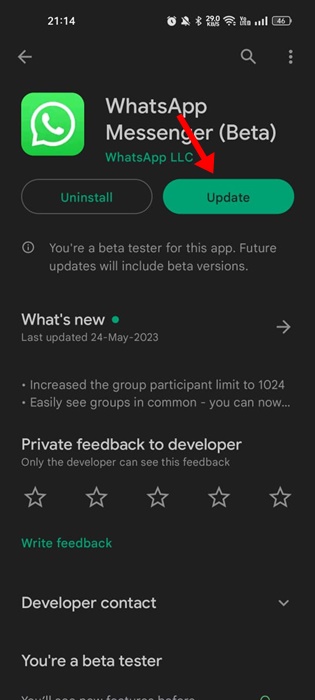
2.更新應用程序後,打開 WhatsApp 應用程序並選擇對話。
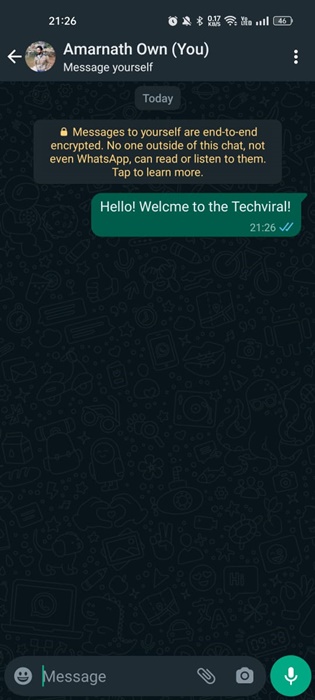
3.現在,您需要選擇一條已發送的消息進行編輯。為此,請在聊天中長按消息。
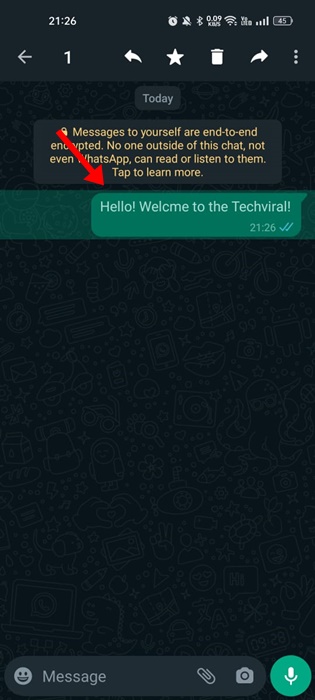
4.長按消息將選中它;點擊屏幕右上角的三個點。
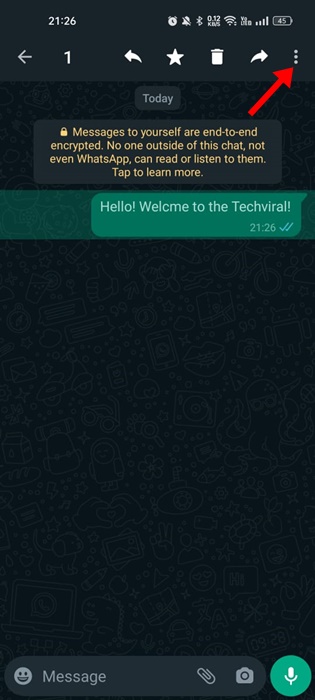
5.從出現的菜單中,選擇編輯。
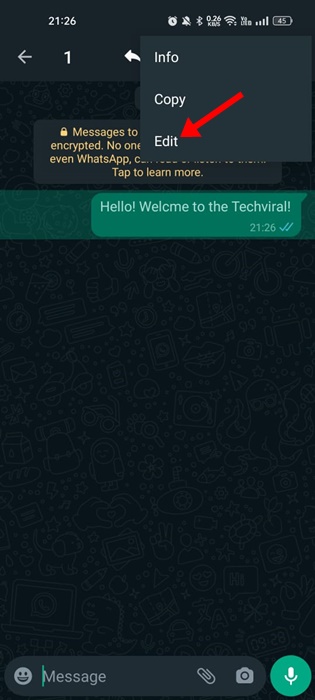
6.接下來,編輯消息並點擊發送按鈕。
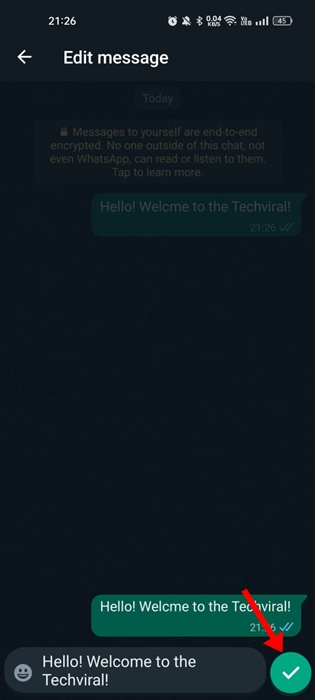
7.已編輯的消息將在聊天中有一個已編輯標籤。
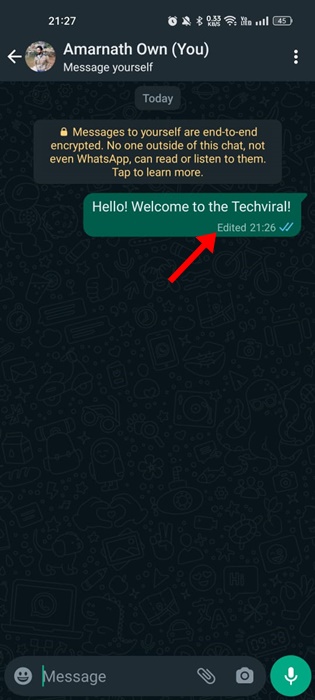
就是這樣!這是您在 Android 版 WhatsApp 應用程序上編輯已發送消息的方法。
2.如何在 iPhone 上編輯 WhatsApp 消息
在 iPhone 上編輯 WhatsApp 消息的步驟略有不同。要在 iPhone 上編輯已發送的 WhatsApp 消息,請按照以下步驟操作。
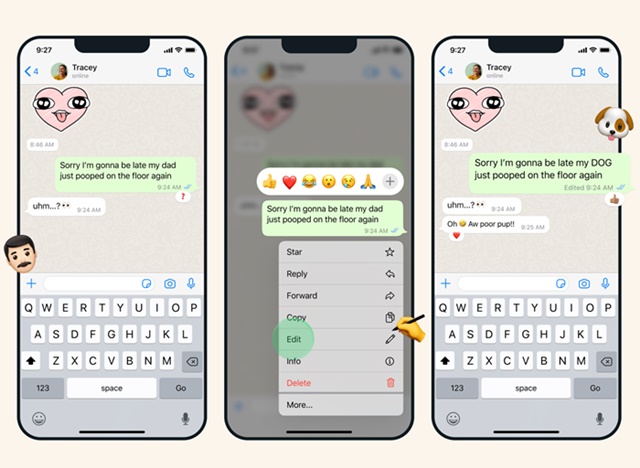 更新您的 WhatsApp 應用程序並在您的 iPhone 上打開它。現在打開 WhatsApp 聊天。按住已發送的信息。從出現的菜單中選擇編輯。現在,編輯消息並點擊發送 圖標。編輯後的消息將在聊天中發送;將出現一個已編輯標籤。
更新您的 WhatsApp 應用程序並在您的 iPhone 上打開它。現在打開 WhatsApp 聊天。按住已發送的信息。從出現的菜單中選擇編輯。現在,編輯消息並點擊發送 圖標。編輯後的消息將在聊天中發送;將出現一個已編輯標籤。
就是這樣!這是您在 iPhone 版 WhatsApp 應用程序上編輯和發送消息的方法。
常見問題
我無法編輯 WhatsApp消息
如果您無法編輯 WhatsApp 消息,請確保使用最新版本。消息編輯功能剛剛推出;到達每個用戶可能需要幾週時間。
WhatsApp 消息發送後如何編輯?
消息發送後,您需要按並按住消息並選擇“編輯”按鈕。這將為您提供重新鍵入消息並發送的選項。
您可以編輯發送到群組的 WhatsApp 消息嗎?
可以!您可以編輯群聊中發送的 WhatsApp 消息。但是,您所做的編輯受到端到端加密的保護;因此其他用戶將無法看到編輯歷史。
其他人可以看到原始消息嗎?
一旦發送的消息被編輯,其他用戶只能看到消息旁邊的“已編輯”標籤。但是,無法檢查編輯歷史記錄。所以不行!其他用戶將看不到原始消息。
如何刪除已發送的 WhatsApp 消息?
WhatsApp 允許您刪除意外發送到錯誤的人。為此,長按已發送的消息並選擇“刪除”選項。
另請閱讀:如何鎖定和隱藏 WhatsApp 聊天
WhatsApp 消息編輯是一項很棒的功能,並且用戶期待已久。現在該功能已經上線,您可以繼續編輯所需的消息。但是,該功能應滿足“15 分鐘”的時間範圍標準。如果您知道有人在 WhatsApp 上輸入消息時經常出錯,請與他們分享這篇文章。